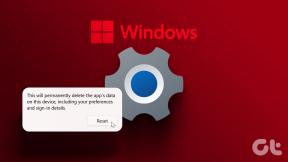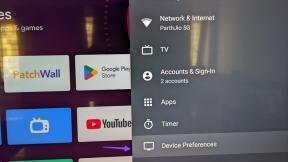Google Authenticator: configurați verificarea în doi pași pe mobil
Miscellanea / / December 02, 2021

Acum, lucrul care mă îngrijorează în legătură cu această funcție este că se bazează pe rețeaua telefonică pentru a vă trimite mesaje sau a vă suna și pentru a vă oferi OTP (One Time Password) pentru autentificare. Și dacă, dintr-o întâmplare, sunteți în afara zonei de acoperire, veți blestema funcția în timp ce vă veți găsi dificultăți în recuperarea contului.
Mi s-a întâmplat acum când m-am mutat din India în Marea Britanie și rețeaua mobilă nu s-a înregistrat pentru roaming internațional. Chiar mi-a fost greu să-mi recuperez toate conturile, dar sincer să fiu, îmi învinovățeam și neatenția. De ce ai putea întreba? Ei bine, pentru că Google oferă un instrument numit Google Authenticator, care a fost creat exact pentru astfel de situații. Nu mi-am dat seama cât de important este până nu m-am confruntat cu situația.
Cu Google Authenticator pentru smartphone, puteți avea verificarea în 2 pași în contul dvs. fără teama de a pierde semnalele de rețea de pe telefon.
Deci, să vedem cum se face.
Configurarea Google Authenticator pentru verificarea în doi pași
Pasul 1: Va trebui să activați verificarea în 2 pași pe contul dvs. Google dacă nu ați activat-o deja. Am acoperit un articol despre cum să activați Google autentificare SMS în 2 pași la care te poți referi.
Pasul 2: După ce ați făcut asta, descărcați și instalați Google Authenticator pe dispozitivul dvs. Este posibil să trebuiască să vă autentificați din nou contul Google pe smartphone din cauza verificării în doi pași pe care tocmai ați activat-o.
Pasul 3: După instalarea aplicației, vizitați dvs Pagina de securitate a contului Google și deschideți setările de verificare în 2 pași. În setările de verificare în doi pași, căutați opțiunea Aplicatie de mobil și selectați platforma pe care o utilizați. Deoarece folosesc un Android, îl voi alege pentru acest articol, dar funcționalitățile aplicației sunt aceleași pentru toate platformele.

Pasul 4: Când selectați rețeaua dvs. mobilă, Google va genera un cod de bare pentru dvs. Deschideți aplicația Google Authenticator pe mobil și selectați Opțiune de cod QR pentru a scana codul de pe ecran.

Pasul 5: După ce scanați codul, aplicația va începe să genereze coduri aleatorii pe telefon (chiar și în modul offline), la fel ca coduri RSA. Pur și simplu introduceți unul dintre aceste coduri înainte de expirarea timpului și autentificați-vă telefonul. Când Google vă autentifică smartphone-ul, salvați setările.


Notă: Puteți configura Google Authenticator pentru a se autentifica mai multe conturi dar toate acele conturi Google ar trebui să fie configurate pe smartphone-ul tău.

Asta e tot, de acum înainte, Google vă va cere pur și simplu să introduceți codurile care sunt generate de aplicație.
Concluzie
Trucurile funcționează impecabil chiar și atunci când nu aveți o rețea pe telefon și dacă mă întrebați pe mine, este mai fiabilă decât metoda anterioară. Tot din motive de precauție, generați codurile de rezervă și salvați-le într-o locație sigură. Am încredere în Evernote și Dropbox, ce zici de tine?